Obiekty 3D to nowy folder, który Microsoft dodał do folderów użytkowników, zaprojektowany, jak sama nazwa wskazuje, aby domyślnie zapisywać wszystkie nasze projekty 3D, zarówno te utworzone za pomocą Paint 3D, jak i te utworzone za pomocą 3D Builder, dzięki czemu zawsze możemy mieć je lokalnie.
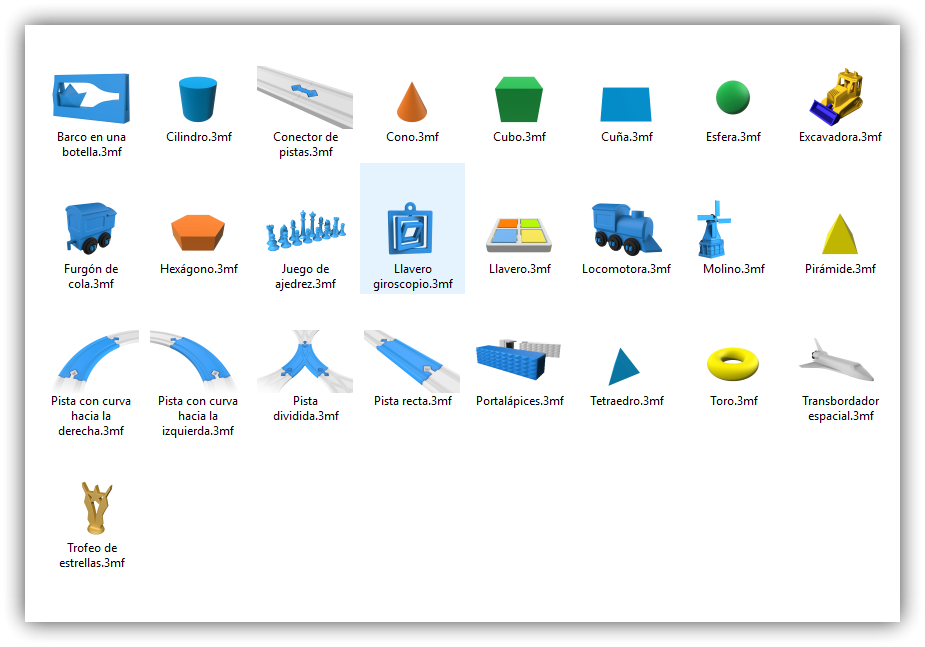
Ten folder znajduje się obok innych folderów osobistych utworzonych przez system Windows, takich jak Muzyka, Obrazy, Dokumenty i Wideo. Podobnie jak w przypadku nich, nie możemy usunąć tego folderu obiektów 3D, co jest uciążliwe dla wielu użytkowników, ponieważ obecnie większość z nas nie używa tych aplikacji do tworzenia obrazów 3D.
Na szczęście, jeśli nie chcesz, aby ta aplikacja pojawiła się w tej sekcji, bardzo łatwo ją wyłączyć i ukryć za pomocą prostej zmiany w rejestrze systemu Windows, jak wyjaśniono poniżej.
Jak usunąć folder Obiekty 3D z Eksploratora plików systemu Windows 10?
Jak powiedzieliśmy, chociaż ten folder nie ma opcji, aby ukryć go przed Eksploratorem, można to zrobić, wprowadzając kilka prostych zmian w rejestrze systemu Windows.
Aby to zrobić, pierwszą rzeczą, którą zrobimy, jest wpisanie „Regedit” w Cortanie, aby otworzyć Edytor rejestru, a na nowym górnym pasku wprowadzimy następującą ścieżkę, aby przejść bezpośrednio do niego:
- HKEY_LOCAL_MACHINE SOFTWARE Microsoft Windows CurrentVersion Explorer Mój komputer NameSpace
Po zalogowaniu na wyświetlonej liście znajdziemy następujący klucz rejestru:
- D 0DB7E03F-FC29-4DC6-9020-FF41B59E513A}
Kliknij prawym przyciskiem myszy i wybierz opcję „Usuwać” aby usunąć tę wartość.
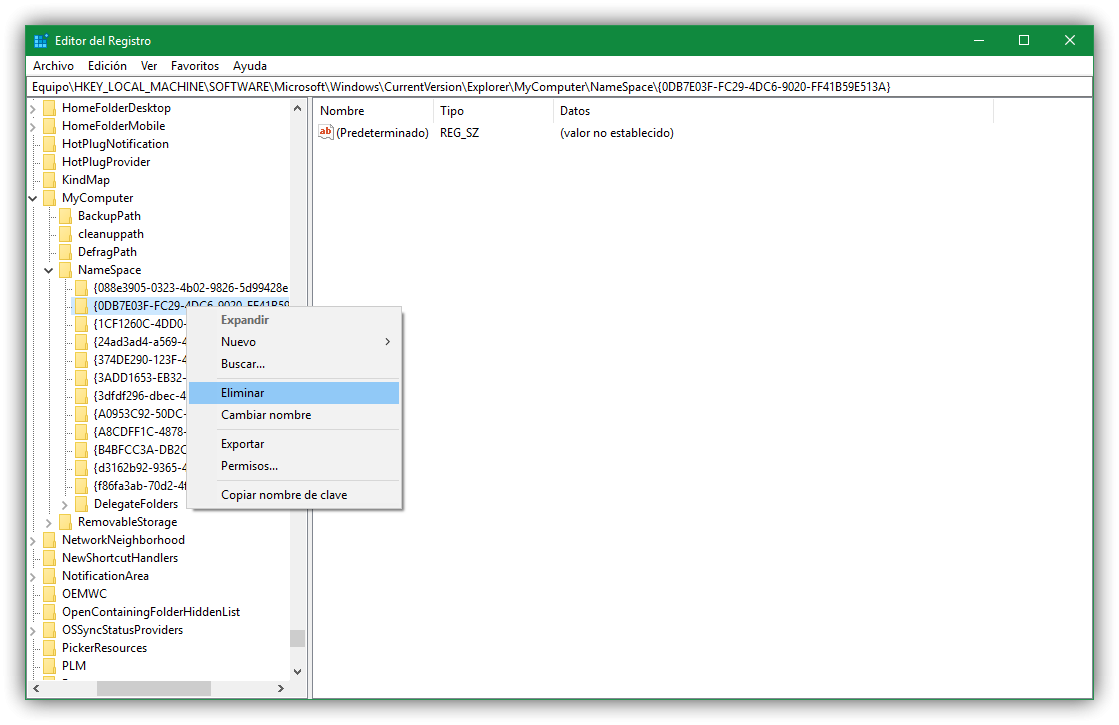
Po usunięciu tej wartości przechodzimy do następnej ścieżki, wklejając ją z powrotem do paska u góry okna Edytora rejestru:
- HKEY_LOCAL_MACHINESOFTWAREWow6432NodeMicrosoftWindowsCurrentVersionExlorMyComputerNameSpace
Ponownie poszukaj tego samego klucza rejestru, co w poprzednim kroku, tj. „{0DB7E03F-FC29-4DC6-9020-FF41B59E513A}” i ponownie go usuń.
Uruchom ponownie komputer, aby zmiany zostały poprawnie zainstalowane i to wszystko. Teraz, po ponownym uruchomieniu systemu Windows, możemy zobacz, jak folder „Obiekty 3D” zniknął z naszego eksploratora archiwa.
Jeśli chcesz pokazać go ponownie w pewnym momencie, jedynym sposobem jest cofnięcie zmian, czyli powrót do rejestru i utworzenie kluczy rejestru, które usunęliśmy w poprzednich krokach. Po utworzeniu folder Obiekty 3D powinien pojawić się ponownie w Eksploratorze plików systemu Windows 10.
Jeśli aktualizacja systemu Windows ponownie aktywuje ten folder, po prostu cofając zmiany, ukrywa się ponownie bez zajmowania tego cennego miejsca w naszym eksploratorze.
Czy używasz tego folderu Obiekty 3D?